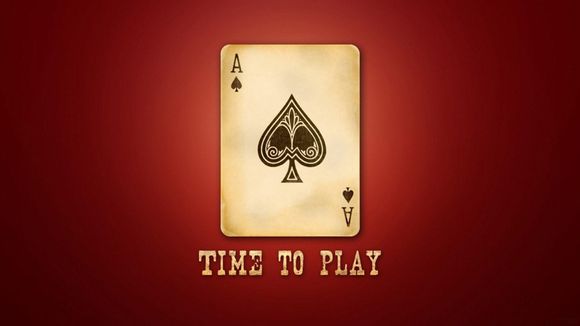
在享受高速网络生活的拥有一台性能出色的路由器是必不可少的。刚买回来的路由器该如何设置呢?别急,下面我将为你详细解答这个问题,让你轻松上手,享受无忧的网络生活。
一、打开路由器包装,检查配件
打开路由器的包装,检查是否包含以下配件:路由器本体、电源适配器、网线、说明书等。确保所有配件齐全,以便进行下一步设置。
二、连接路由器与电脑
1.将路由器放置在合适的位置,确保信号覆盖范围。
2.使用网线将路由器的WAN口与宽带运营商提供的调制解调器(Modem)连接起来。
3.将另一端网线插入路由器的LAN口,将路由器与电脑连接。三、连接电源,启动路由器
1.将电源适配器插入路由器,确保电源指示灯亮起。 2.打开电脑,等待路由器启动完成。
四、进入路由器管理界面
1.在浏览器地址栏输入路由器的默认I地址(通常为192.168.1.1),按回车键。 2.输入默认用户名和密码(通常为admin),登录路由器管理界面。
五、设置上网账号和密码
1.在路由器管理界面,找到“上网设置”或“网络设置”选项。
2.根据提示输入宽带运营商提供的上网账号和密码。
3.保存设置,重启路由器。六、设置无线网络
1.在路由器管理界面,找到“无线设置”或“无线网络设置”选项。
2.设置无线网络名称(SSID)和密码(密钥)。
3.选择合适的无线加密方式,如WA2-SK。
4.保存设置。七、设置DHC服务器
1.在路由器管理界面,找到“DHC服务器”或“I设置”选项。
2.确保DHC服务器开启,并根据需要设置I地址范围。
3.保存设置。八、设置防火墙和安全
1.在路由器管理界面,找到“防火墙”或“安全设置”选项。
2.根据需要开启防火墙,设置相关安全策略。
3.保存设置。九、设置家长控制
1.在路由器管理界面,找到“家长控制”或“内容过滤”选项。
2.根据需要设置家长控制策略,限制孩子上网时间或访问特定网站。
3.保存设置。十、设置路由器固件更新
1.在路由器管理界面,找到“系统工具”或“固件更新”选项。
2.检查路由器固件版本,如有更新,按照提示进行升级。
3.保存设置。十一、完成设置,享受高速网络
1.重启路由器,等待设置生效。 2.使用手机、平板电脑等设备连接无线网络,享受高速网络生活。
通过以上步骤,你已成功设置好刚买回来的路由器。尽情享受高速网络带来的便捷生活吧!
1.本站遵循行业规范,任何转载的稿件都会明确标注作者和来源;
2.本站的原创文章,请转载时务必注明文章作者和来源,不尊重原创的行为我们将追究责任;
3.作者投稿可能会经我们编辑修改或补充。